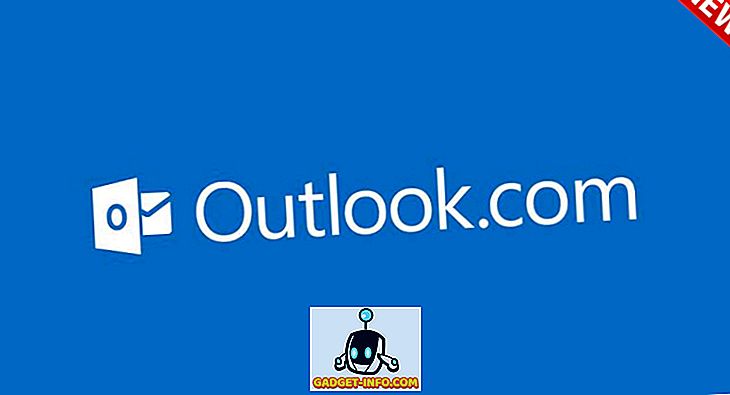„Apple“ naujausia iteracija į savo darbalaukio operacinę sistemą buvo paskelbta WWDC anksčiau šį mėnesį. Pavadintas „MacOS Mojave“ naujinys atneša naujų funkcijų, įskaitant ilgai lauktus dalykus, pavyzdžiui, tamsią režimą, ir kitas puikias funkcijas ir kosmetikos naujoves. Taigi, jei įdomu, kaip gauti šias funkcijas „Windows 10“ kompiuteryje, mes turime ir jūsų nugarą.
Gaukite „MacOS Mojave“ funkcijas „Windows 10“
„MacOS Mojave“ funkcijų naudojimas „Windows 10“ yra gana paprasta užduotis, iš dalies dėl to, kad daugelis šių funkcijų yra integruotos į „Windows“, ir iš dalies dėl to, kad dauguma programų, kurias reikia norint gauti šias funkcijas, yra lengvai prieinamos ir nemokamos. Taigi, čia galite gauti visas MacOS Mojave funkcijas „Windows 10“.
1. Tamsus režimas
Tamsus režimas yra lengvai prašoma visų laikų funkcija. Nors ankstesnės „MacOS“ versijos turėjo tamsią režimą, kuris buvo visiškai nenaudingas, šį kartą „Apple“ pristatė tamsią režimą, kuris yra vertas vardo ir atrodo gražus.

Norint, kad „Windows“ būtų tamsus režimas, viskas, ką jums reikia padaryti, yra tik keletas nustatymų.
- Nustatymuose eikite į Personalizavimas.

- Čia eikite į „Spalvos“.

- Slinkite žemyn ir pakeiskite „Numatytasis programos režimas“ į „Tamsus“.

Tai pakeis visus programų langus ir daiktus į juodos ir pilkos spalvos atspalvius. Tačiau tokie dalykai kaip užduočių juosta ir meniu Pradėti lieka tokie, kaip jie buvo. Tačiau, jei slinksite atgal, rasite parinktį pasirinkti spalvą rankiniu būdu. Tiesiog pasirinkite tamsiausią spalvą, kurią galite rasti čia, ir taip pat pradės meniu ir užduočių juosta.

2. Dinaminis fonas
Dar vienas „MacOS Mojave“ priedas buvo „Dynamic Wallpapers“. Tai iš esmės yra tapetai, kurie keičiasi pagal dienos laiką. Taigi „Mojave“ dykumos tapetai, kurie yra „MacOS Mojave“ numatytieji, keičia dienos šviesos apšvietimą nuo dienos iki popietės iki vakaro ir pagaliau naktį. Atrodo apsvaiginimo.

Šiuo metu „Windows 10“ nėra tikslios funkcijos, tačiau galite gauti kažką, kas yra gana arti.
- Atsisiųskite MacOS Mojave tapetai iš šios nuorodos.
- Padarykite aplanką ir padarykite dvi kopijas iš kiekvieno aplanko fono paveikslėlių .

- Eikite į „ Personalization“ nustatymus, o iš „ Background“ (fono) išskleidžiamajame meniu pasirinkite „Slideshow“ (skaidrių demonstravimas). „

- Pasirinkite aplanką, kurį ką tik sukūrėte, naudodami fono paveikslėlius, ir nustatykite „keisti paveikslėlį“ į „6 valandas“.

- Dabar įjunkite „shuffle“ ir įjunkite „leisti skaidrių peržiūrą akumuliatoriaus energijai“.

Tai, ką jūs iš esmės atlikote, yra nustatyti „MacOS Mojave“ dienos ir nakties fono paveikslėlius, kad kas 12 valandų automatiškai keistumėte iliuziją, kad tai yra dinamiškas tapetai. Gana tvarkingas, ar ne?
3. Stelažai
Stekai tapo viena iš mano mėgstamiausių MacOS Mojave funkcijų, nes mano darbalaukis beveik visada yra netvarkingas netvarka. Rinkiniai išsprendžia visa tai. Iš esmės, jei aš įgalinu „Stacks“, visi mano failai automatiškai suskirstomi į fono paveikslėlius pagal failo tipą. Visi vaizdai tampa vienu steku, visi dokumentai tampa dar viena krūva, o visi PDF failai tampa dar viena krūva. Rinkiniai yra daug panašūs į aplankus, bet daug geriau. Paprasčiausiai spustelėkite „Stack“, kad ją būtų galima išplėsti ir rodyti visus jos failus ten; spustelėkite dar kartą, kad žlugtų.

Tai malonu, ir, laimei, taip pat galite gauti panašią „Windows“ funkciją.
- Pirmiausia turėsite atsisiųsti „Fences“ (30 dienų bandymas, $ 10)
- Įdiekite programą ir, kai tik atliksite visus nustatymo formalumus, pvz., Sukuriate nemokamą paskyrą, „Fences“ automatiškai suskirs jūsų darbastalį į tvarkingus aplankus.

Tai nėra tiksliai panašūs į stelažus, bet jie suteikia tokius pat privalumus, kad darbalaukiui atrodytų daug švaresnis, nei įprasta. Nors tvoros yra mokama programa, jūs gaunate nemokamą 30 dienų bandymą, po kurio turėsite sumokėti 10 JAV dolerių, kad įsigytumėte pilną versiją.
4. Greita peržiūra
„Quick Look“ - tai nuostabi funkcija, kurią myliu naudoti „Mac“. Tai leidžia man greitai žiūrėti į failą, šveisti per vaizdo įrašą, patikrinti PDF failo turinį ir viskas neatidarant failų tam skirtose programose.

Norėdami gauti tą patį funkcionalumą „Windows“ sistemoje, viskas, ko jums reikia, yra nemokama programa.
- „Microsoft“ parduotuvėje atsisiųskite programą „QuickLook“. (Laisvas)

- Kai tai padarysite, esate pasiruošę eiti. Tiesiog pasirinkite vaizdą, failą ar garso failą ir paspauskite „Erdvė“, kad atidarytumėte ją „Quick Look“.

Patikėkite manimi, „Quick Look“ yra viena iš funkcijų, kurios padės jums priklausyti nuo jo naudojimo. Tai tikrai labai naudinga. Be to, „Microsoft“ parduotuvėje esanti „Quicklook“ programa yra visiškai nemokama, todėl bandant nekyla jokios žalos.
5. Ekrano įrankis
„MacOS Mojave“ naujinimas taip pat pateikia atnaujintą ir patobulintą ekrano įrankį. Kai naudotojai pasinaudojo klaviatūros klavišais, kad galėtų fotografuoti „Mac“, „Apple“ dabar įtraukė patogų ekrano vaizdą HUD (kuris taip pat yra su ekrano įrašymu). Be to, kai fotografuojate ekraną, galite spustelėti peržiūros vaizdą, kuris pasirodo, ir patogu redaguoti sparčiuosius klavišus.
Jei norite panašios „Windows“ funkcijos, turėsite naudoti programą „Tiny Take“ (nemokamai) . Jūs tiesiog turite įdiegti programą savo „Windows 10“ kompiuteryje ir būtent tai. „Tiny Take“ suteikia keletą patogių klaviatūros spartų, kad būtų galima fotografuoti, įrašyti ekraną ir net įrašyti vaizdo įrašą iš interneto kameros .

„Tiny Take“ taip pat daro šį dalyką, kai po to, kai nufotografavote ekraną, jūs pateksite į patogią redagavimo programą, kurioje galite atlikti tam tikrą pagrindinį redagavimą, įskaitant tokius dalykus kaip anotacija, apkarpymas ir kt.
Tačiau, jei nenorite įdiegti trečiosios šalies programos, naujausiose „Windows 10“ versijose taip pat yra spartusis klavišas „Windows + Shift + S“, kad būtų rodomas ekrano įrankis su keliomis pagrindinėmis parinktimis. pakankamai daugumai žmonių.
6. „Finder“ funkcijos
Apple taip pat pridėjo keletą naujų funkcijų „Finder“ programai „MacOS Mojave“. Tai apėmė dalykus, pvz., Naują „Galerijos vaizdą“, galimybę peržiūrėti išsamius metaduomenis šoninėje juostoje ir greitus veiksmus. Kaip paaiškėja, šios funkcijos vis tiek skiriasi Windows sistemoje.

Galerijos vaizdui viskas, ką jums reikia padaryti, yra:
- Naršykite „ Explorer “ skirtuke „Peržiūrėti“ .

- Čia įgalinkite „Preview Pane“, kad gautumėte „Gallery View“ kaip vaizdą „Explorer“.

Panašiai, jei norite įjungti šoninę juostą, kad galėtumėte peržiūrėti metaduomenis, galite paprasčiausiai įjungti „Detalės langą“ iš „Peržiūrėti“ parinkčių „Explorer“.

Greiti veiksmai MacOS Mojave yra šiek tiek sunkiau gauti, tačiau „Windows“ taip pat yra su kontekstiniais mygtukais. Aplanke su vaizdais „Explorer“ gausite „Paveikslėlio įrankius“ su tokiais veiksmais kaip sukimas, nustatytas kaip fonas ir dar daugiau.

„Windows 10“ naudokite tamsų režimą, greitą vaizdą ir daugiau
Na, tai buvo iš esmės kaip jūs galite gauti „MacOS Mojave“ funkcijas „Windows 10“ kompiuteryje. Akivaizdu, kad visoms „MacOS Mojave“ funkcijoms įgyti neįmanoma, tačiau šiame straipsnyje aptartos funkcijos yra kai kurios iš labiausiai pageidaujamų ir apie jas kalbėjo naujausiose MacOS iteracijose. Geriausia yra tai, kad jūs galite gauti viską iš „MacOS Mojave“, esančioje „Windows 10“, naudodami tik įmontuotas funkcijas arba laisvas programas. Rinkiniai yra vienintelis dalykas, kuriam reikės mokamos programos.
Taigi, ar ketinate naudoti šias „MacOS Mojave“ funkcijas „Windows“ kompiuteryje ir ar žinojote, kad kai kurios iš šių funkcijų jau yra „Windows 10“? Praneškite mums žemiau esančiose pastabose.